Как исправить поврежденный cbs.log в Windows 10
- Просканируйте на наличие вредоносных программ и снова запустите SFC
- Используйте надежный инструмент для ремонта ПК
- Запустить DISM
- Сбросьте свой компьютер до заводских настроек
1. Просканируйте на наличие вредоносных программ и снова запустите SFC.
- Откройте Защитник Windows из области уведомлений на панели задач.
- Выберите Защита от вирусов и угроз .
- Выберите Автономное сканирование Защитника Windows.
- Сохраните все, что вы делаете, так как этот режим перезагрузит компьютер.
- Щелкните Сканировать сейчас.
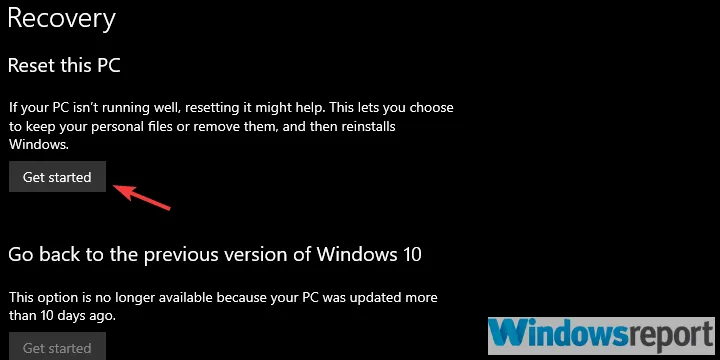
Средство проверки системных файлов — это инструмент, который зарегистрирует повреждение системных файлов и предоставит вам некоторую информацию. Однако с некоторыми из них он не справится сам по себе, так как могут потребоваться дополнительные действия.
С другой стороны, если файл cbs.log поврежден, мы настоятельно рекомендуем вам проверить его на наличие вредоносных программ. Это может быть ложным срабатыванием или результатом заражения системы вредоносным ПО.
После этого откройте командную строку от имени администратора и снова запустите sfc /scannow, чтобы убедиться, что ошибка устранена. Если это не так, перейдите к дополнительным шагам.
2. Используйте надежный инструмент для ремонта ПК
Вы можете установить стороннее программное обеспечение, предназначенное для исправления поврежденных системных файлов без ущерба для ваших пользовательских данных. Благодаря встроенной функции восстановления инструмент может выполнять сложное сканирование и обнаруживать каждый поврежденный файл Windows, вредоносное ПО или скомпрометированные настройки.
Он восстановит каждый поврежденный файл и восстановит значения реестра до их версии по умолчанию в течение нескольких секунд. Перезагрузите компьютер после использования программы, чтобы завершить процесс восстановления ОС.
3. Запустите DISM
- Откройте командную строку от имени администратора.
- В командной строке введите следующую команду и нажмите Enter:
- После этого введите следующую команду и нажмите Enter после каждой:
- Перезагрузите компьютер, когда все закончится.
Если на вашем компьютере нет вредоносных программ, но вы по-прежнему сталкиваетесь с той же ошибкой, мы рекомендуем запустить DISM вместе с утилитой проверки системных файлов.
Инструмент обслуживания образов развертывания и управления ими должен довольно легко исправить все системные повреждения. Вы можете запустить DISM вместе со сканированием SFC, выполнив описанные выше шаги.
4. Сбросьте настройки ПК до заводских.
- Нажмите клавишу Windows + I, чтобы открыть приложение «Настройки ».
- Выберите раздел «Обновление и безопасность ».
- Выберите Восстановление на левой панели.
- В разделе «Сбросить этот компьютер» нажмите «Начать».
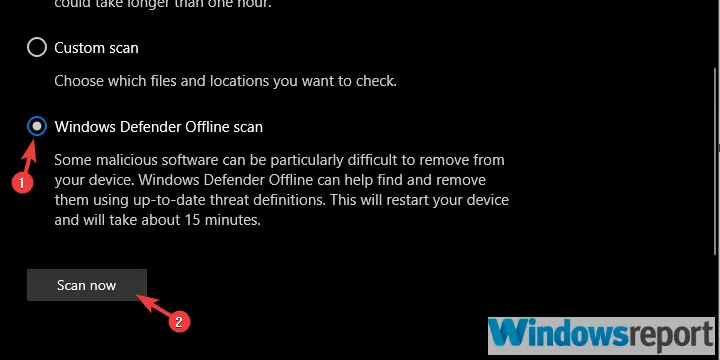
Наконец, если вы снова видите отрицательные результаты и есть признаки системных проблем, мы предлагаем сбросить настройки вашего ПК до заводских и перейти оттуда.
Эта операция действительно избавит вас от всех установленных приложений, но вы, по крайней мере, сохраните свои файлы.
На этом мы можем закончить эту статью. Не забудьте сообщить нам, помогли ли они вам или нет, в разделе комментариев ниже.
Что такое CBS.log?
Системная утилита SFC, предназначенная для проверки целостности системных файлов ОС Виндовс, записывает данные по проверке и восстановлению файлов в файл CBS.log. Последний расположен по адресу %windir%LogsCBS, и может быть недоступным при попытке просмотреть его содержимое стандартным способом (через «Блокнот», файловый менеджер и др.).
Это может быть связано с закрытием доступа к данному файлу со стороны Виндовс, а также с повреждением данного файла по различным причинам (вирусы, осыпание диска, другие релевантные причины).
Для решения возникшей проблемы с повреждением windirLogsCBSCBS.log необходимо воспользоваться алгоритмом, который я приведу ниже.
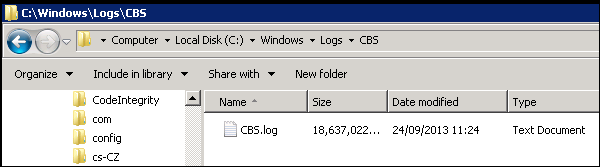
Why and How to Read CBS.log
SFC.exe is a nice utility to resolve various issues caused by corrupted or missing system files. However, sometimes the problematic system files cannot be repaired by SFC scan. When the scanning process completes, you might receive the following message: Windows Resource Protection found corrupt files but was unable to fix some of them. Details are included in the CBS.Log windirLogsCBSCBS.log.
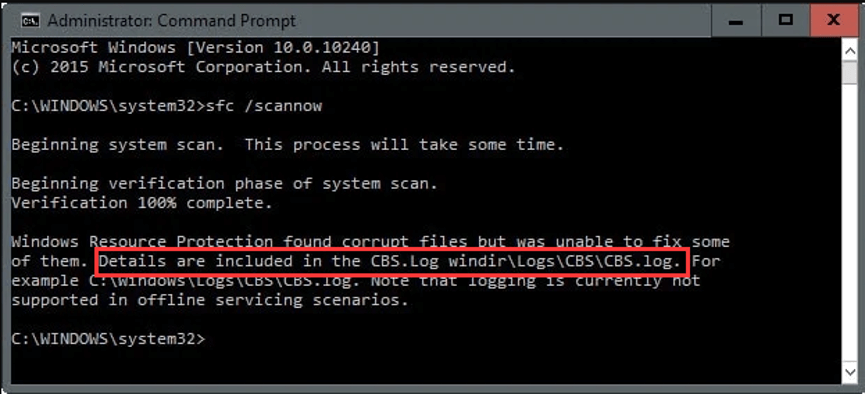
This message refers users to CBS.log file but doesn’t give access to view it, which makes users frustrated. How to read CBS.log? Commonly, we can go to the directory where CBS.log file is stored and double-click it to open it. However, things might be a little complicated if you want to read SFC logs only.
Don’t worry. To analyze the log file generated by SFC.exe program, you can follow the steps below.
Step 1: Press Windows + R to open Run window.
Step 2: Input cmd and press Ctrl + Shift + Enter to run Command Prompt as administrator.
Step 3: Type the following command line and press Enter to execute it: findstr /c:»» %windir%LogsCBSCBS.log >»%userprofile%Desktopsfclogs.txt
In CBS.log file, every SFC.exe program entry has a tag of . By performing this command, a new file named sfclogs will be created on your Desktop and all the SFC logs will be filtered out and stored altogether in this file.
Open this file with Notepad, and you can view and analyze the details of the scanned system files and information about the files that couldn’t be repaired during SFC scan.
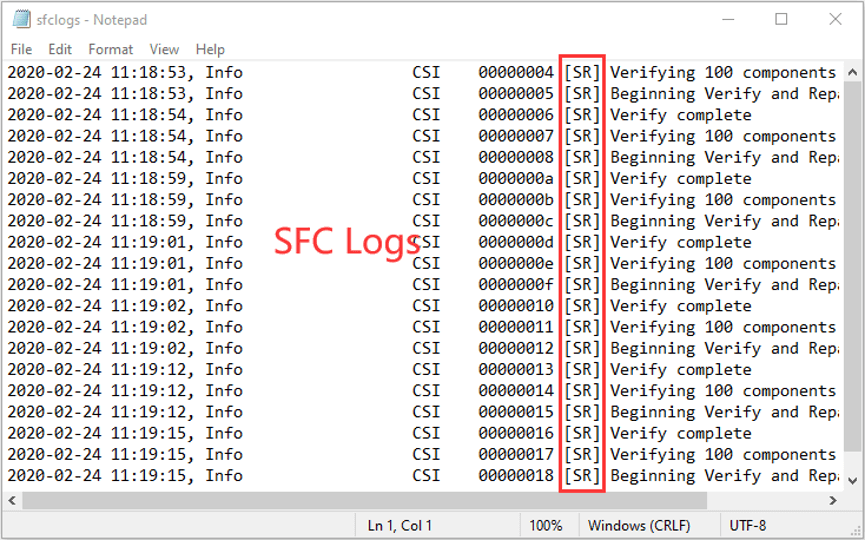
Как исправить ошибку WindirLogsCBSCBS.log
В случае, если доступ к файлу закрыт на уровне системных настроек Виндовс, рекомендуется, запустит командную строку с правами администратора, в ней набрать:
![]()
после чего нажать на ввод. Файл данного лога будет сохранён на рабочем столе вашего PC, и вы сможете его просмотреть через самый обычный «Блокнот». Во время данного просмотра, в частности, вы можете увидеть, какие именно файлы утилита SFC посчитала повреждёнными, и скопировать их из стабильной системы.
Если же после запуска и работы утилиты SFC система выдала текст о невозможности восстановления ряда файлов, и записи информации об них в файле CBS, тогда выполните следующее:
Запустите командную строку от имени админа, и в ней последовательно наберите (обратите внимание на пробелы, они должны быть так, как приведено мной ниже:
![]()
затем
![]()
а уже потом
Дождитесь полного окончания данных процедур (могут занять полчаса-час), а затем перезагрузите ваш PC. После этого всё должно стабильно работать.
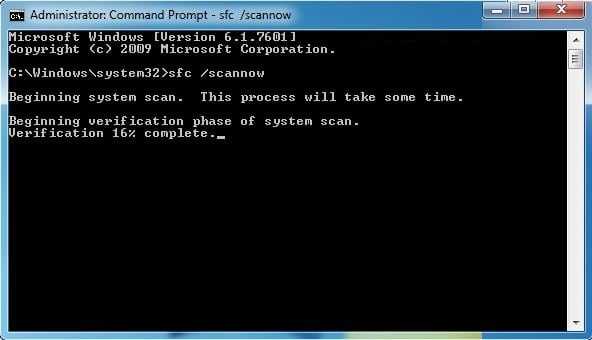
What Is CBS.log
CBS refers to Component-Based Servicing. Some components might be installed or uninstalled during Windows update, and CBS.log is a file that includes logs about these involved components. This file logs detailed information from your most recent Windows installed updates, and thus it can be used for troubleshooting issues related to your updates.
What’s more, the built-in tool System File Checker also writes to this log file. In other words, when you use SFC.exe, the details of involved verification operation and repair operation will be written to the CBS.log file.
Where is the CBS.log file stored on your device?
Actually, you can find it in the path of %windir%LogsCBSCBS.log. The %windir% means the directory where your Windows is installed, typically C:Windows. So, the common location of CBS.log file is C:WindowsLogsCBSCBS.log.
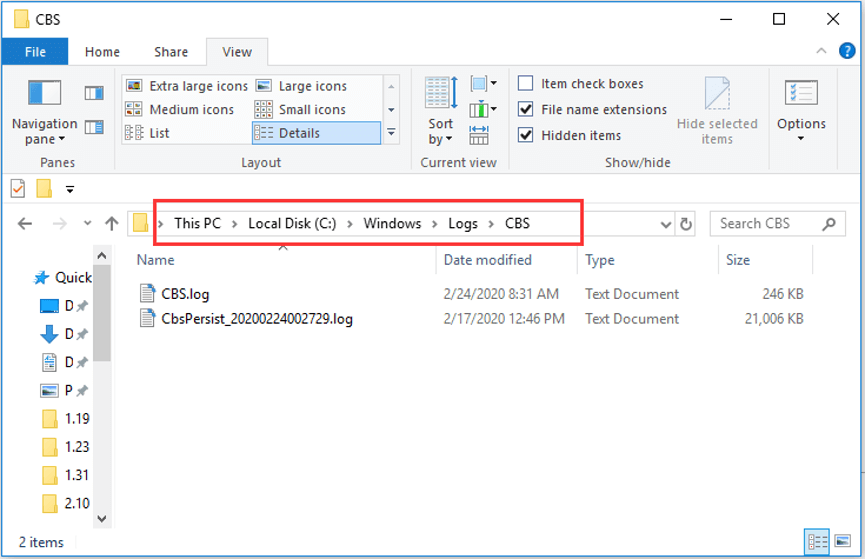
Альтернативные решения при повреждении CBS.log
В ряде случаев причиной возникновения проблемы является действие вирусных программ и осыпание диска. В первом случае рекомендуется проверить ваш PC с помощью соответствующего антивирусного инструментария (например, Доктор Веб Кюрейт, AdwCleaner и других аналогов). Затем перезагрузить ПК, и постараться вновь получить доступ к данному лог-файлу.
В случае осыпания диска, рекомендую воспользоваться такими утилитами как «Victoria HDD», «HDD Regenerator» и других, которые проверят ваш диск на наличие битых секторов, и при возможности восстановят его.
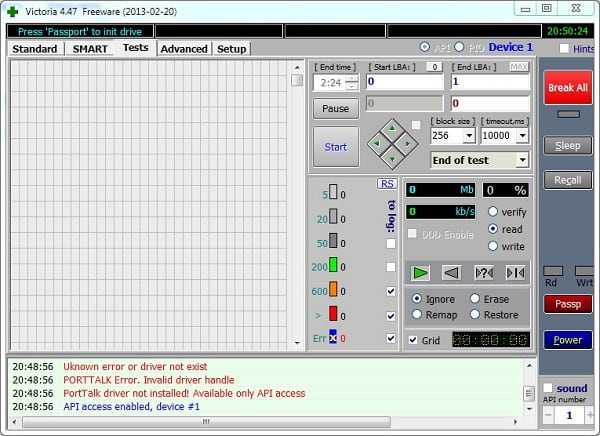
Утилита «Виктория HDD» поможет в проверке вашего диска
Is It Safe to Delete CBS.log File?
It is harmless to leave the CBS.log file on your drive and you can let it alone. But sometimes, you may find that your drive is heavily fragmented after Windows update and the CBS.log is eating up your disk space. Under this situation, you might need to delete the CBS.log file.
You can feel free to delete it as this operation does no harm to your computer.
When you are trying to delete CBS.log file, you might receive an error saying that this file is in use. The Windows Update service might be responsible for this issue, because it is always ready to write update information to CBS.log file. So, you have to disable it before deleting the file.
Here is a tutorial on how to disable the service and then delete CBS.log file.
Step 1: After invoking Run dialog, input services.msc and press Enter to open Services app.
Step 2: Locate Windows Update service. Right-click the service and choose Stop to disable it temporarily. Then, exit the window.
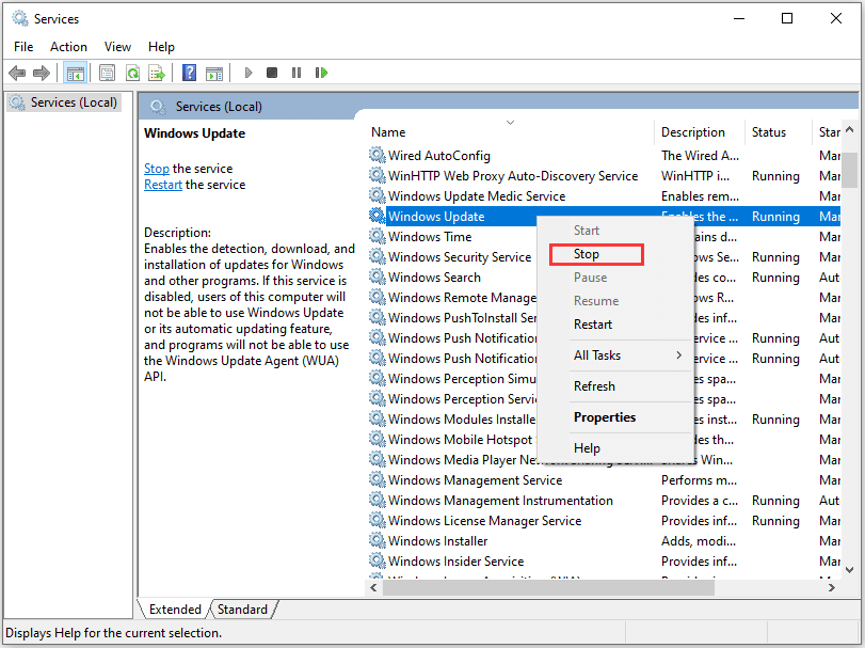
Step 3: Open your File Explorer and go to your system drive. Then, navigate to Windows > Logs > CBS folder. You may need to check Hidden items option under View tab in tool bar to show Logs folder.
Note: You can copy and paste the path %windir%LogsCBS to the address bar to locate the folder quickly. Alternatively, you can use the search feature of File Explorer. If it doesn’t work, check this post.
Step 4: Open CBS folder, and delete the CBS.log file or all files in it.
Step 5: After you have deleted the log file safely, open the Service app again to enable Windows Update service.
After that, the file will be recreated with everything it needs but won’t largely take up your disk space.





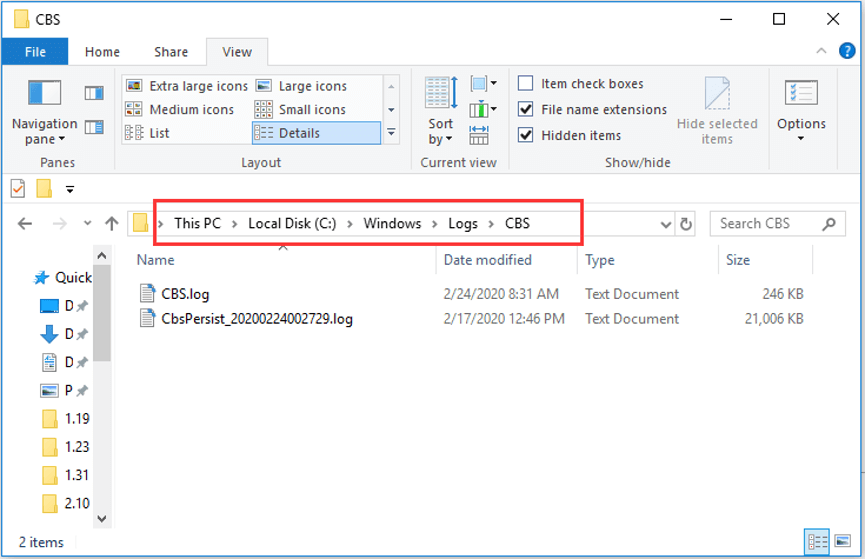


![[ sfc /scannow ] восстановление системных файлов windows.](http://rwvt.ru/wp-content/uploads/a/8/0/a80d30a02d2efa28756bce68d17c4c61.jpeg)













![Как восстановить поврежденные системные файлы в windows 10 | [полное руководство] - мой блог](http://rwvt.ru/wp-content/uploads/0/2/a/02a83d0b255618375c7967e590a3f8b5.png)

![[ sfc /scannow ] восстановление системных файлов windows.](http://rwvt.ru/wp-content/uploads/3/9/6/396f8c3adee8baf0b55a1f6e67574eea.jpeg)



